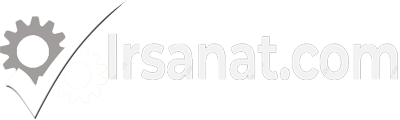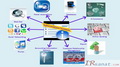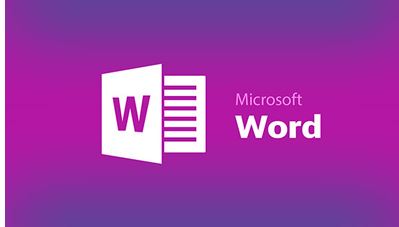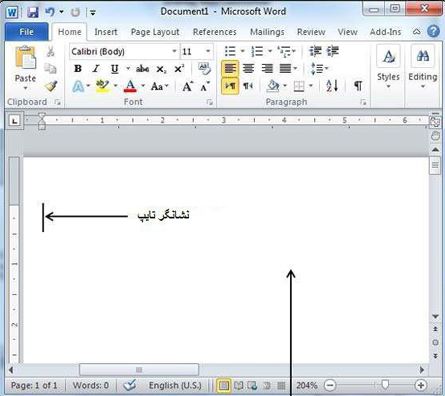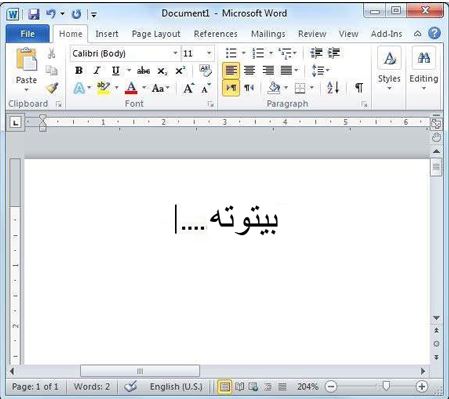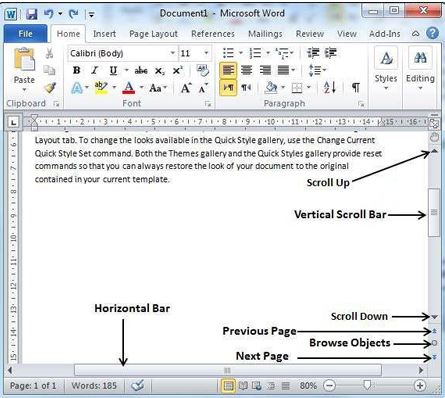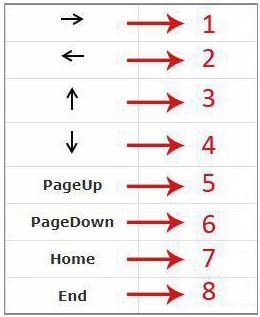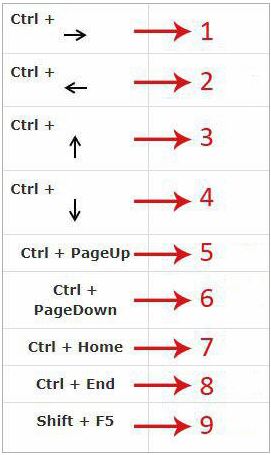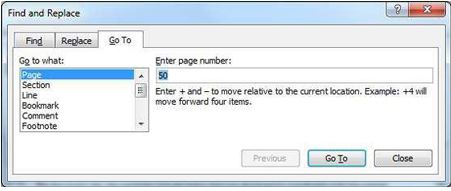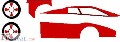مجموعه اصلی: کامپیوتر و اینترنت
مجموعه فرعی : ترفند های کامپیوتری
|
یکی از شرکتهایی که در زمینه ساخت و عرضه
نرم افزارهای گوناگون فعالیت چشمگیری داشته، شرکت مایکروسافت است. این
شرکت طیف وسیعی از نرم افزارهای کاربردی از جمله ویرایش متن، ویرایش عکس،
مدیریت سایت، ابزار مهندسی و ... را تولید کرده و در قالب مجموعه Microsoft
Office در دسترس کاربران سراسر جهان قرار داده است. در قسمت قبلی به معرفی منوی زیرین
مایکروسافت ورد (Microsoft Word) پرداختیم و در این قسمت قصد داریم چگونگی
آغاز تایپ در مایکروسافت ورد را آموزش دهیم. در این قسمت به وارد کردن متن در نرم افزار مایکروسافت ورد و توضیح فرمانهای حرکتی در محیط این برنامه خواهیم پرداخت. شاید سادهترین کار در برنامه مایکروسافت
ورد وارد کردن متن باشد، تنها کار لازم برای وارد کردن متن این است که در
محیط مدرک ،متن خود را تایپ کنید. محیط مدرک محلی است که کاربر متن خود را
در آن وارد میکند و تمام تغیراتی که بر روی متن خود انجام میدهد، در این
قسمت قابل مشاهده است. همچنین نوار عمودی کوچک چشمکزن در این محیط،
نشاندهنده محل شروع متن و نشانگر تایپ صفحه است. برای حرکت به خط بعد نیاز به فشردن دکمه
Enter نیست. زمانی که به انتهای خط میرسید نرم افزار به صورت خودکار به خط
بعد میرود. برای ایجاد یک پاراگراف جدید باید از دکمه Enter صفحه کلید
استفاده کنید. برای ایجاد فاصله بین کلمات باید از دکمه
Space استفاده کنید، همچنین زمانی که به بیش از یک فاصله بین کلمات خود
نیاز دارید میتوانید از دکمه Tab صفحهکلید استفاده نمایید. برای جابهجایی نشانگر تایپ در محیط نرمافزار میتوان به چهار روش عمل کرد: حرکت با نشانهگر موس حرکت با نوار پیمایش حرکت با صفحه کلید حرکت به وسیله دستور حرکت با نشانگر موس کاربر به منظور تغییر نشانگر تایپ در هر
نقطهای در متن میتواند با حرکت موس و کلیک بر روی صفحه، نشانگر تایپ را
به نقطه مورد نظر انتقال دهد. برای جابهجایی بین صفحات مختلف یک مدرک
میتوان از نوار پیمایش کناری استفاده کرد، همچنین میتوانید با حرکت غلتک
موس مدرک خود را پیمایش کنید. همانطور که در تصویر نشان داده شده، دو نوار پیمایش در نرمافزار وجود دارد، یکی برای حرکت عمودی درون مدرک و دیگری برای حرکت افقی. نوار پیمایش دارای بخش های مختلفی است که هرکدام به اختصار توضیح داده میشود: از "scroll up" برای پیمایش به سمت بالای مدرک استفاده میشود. کلیک بر روی "scroll down" موجب حرکت به سمت پایین مدرک میشود. برای حرکت به صفحه بعد از علامت "next page" استفاده کنید. برای حرکت به صفحه قبل از علامت "perevius page" استفاده کنید. از علامت "browsing object" برای جستجو میان اجزاء مختلف صفحه (عکس، جدول، بخش و...) استفاده میشود. دستورات صفحهکلید زیر برای حرکت میان حروف و کلمات در متن مورد استفاده قرار میگیرد: حرکت به سمت راست میان کاراکترها حرکت به سمت چپ میان کاراکترها حرکت به خط بالا حرکت به خط پایین حرکت به بالا صفحه حرکت به پایین صفحه حرکت به ابتدا خط حرکت به انتها خط دستورات پایین برای حرکت میان کلمات و پاراگرافها موجود در متن میباشد. برای هر دستور همزمان باید کلید Ctrl نیز فشرده شود: جهش به کلمه راست جهش به کلمه چپ جهش به شروع پاراگراف بالا جهش به شروع پاراگراف پایین جهش به جست و جو شئ قبلی جهش به جست و جو شئ بعدی جهش به ابتدا مدرک جهش به انتها مدرک جهش به آخرین مکان تغییر یافته در متن با فشردن کلید F5 پنجره Find and Replace
باز میشود. زبانه Go To در این پنجره کاربردهای مختلفی دارد. با این
زبانه کاربر میتواند به صفحه، بخش و یا سطر مورد نظر منتقل شود. |
| گرد آورنده : irsanat.com :( ولی براتلو ) |
تاریخ ارسال : 1397/8/16تعداد مشاهده :14010دیگر مطالب مرتبط با موضوع : ترفند های کامپیوتری
جهت دیدن مطالب بیشتر کلیک کنید
|
 فنی تخصصی
فنی تخصصی
- NDTتست های غیر مخرب
- دانستنی های متالوژی
- دانستني هاي خودرو
- دريانوردي وتجهيزات دريايي
- دکوراسیون
- برق الکترونیک، مخابرات
- طراحی صنعتی
- طراحی قالب
- طراحی لوله کشی صنعتی پایپینگ piping
- ثبت شرکت ، ثبت برند
- اختراعات ، اکتشافات ونوآوری های جدید
- استانداردها
- انواع مکانیزم های صنعتی
- ایمنی ، بهداشت و ارگونومی
- ریخته گری
- جوشکاری
- آموزش تجهيزات آزمايشگاهي
- آموزشی
- علم مواد
- زمین شناسی ، معدن
- ساخت و تولید
- تازه های شیمی
- تاسیسات
- تصفيه آب
- صنايع چوب
- مشخصات فنی انواع خودرو ها
- مشخصات فنی ماشین آلات سنگین
- معرفی شرکتهای تولیدی
- مکانیک
- مکانیک خودرو
- مهندسی عمران
- مهندسی صنایع
- مهندسی هسته ای
- کتاب
- نانو تکنولوژی
- نگهداری وتعمیرات
- نقشه کشی صنعتی
- هیدرولیک و پنوماتیک
- پرس های مکانیکی و هیدرولیکی
- فرمول های مهندسی
 آموزش نرم افزار
آموزش نرم افزار
- (Adobe InDesign)آموزش اينديزاين
- MATLAB آموزش نرم افزار
- آموزش طراحی وب
- آموزش اتوکد
- آموزش اتوفرم
- آموزش اینونتور Inventor
- آموزش آفیس
- آموزش نرم افزار 3D MAX
- آموزش نرم افزار Mold Flow
- آموزش نرم افزار سالید ورک
- آموزش نرم افزار powermill
- آموزش نرم افزار Sketch up
- آموزش نرم افزار Xsteel
- آموزش نرم افزاردلمیا delmia
- آموزش نرم افزارکرل
- آموزش نرم افزارکتیا
- آموزش فتوشاپ
- معرفی نرم افزار های مهندسی
- کات مستر Cut Master
- هوش مصنوعی
 آموزش برنامه نویسی
آموزش برنامه نویسی
-
 اخبار
اخبار
-
 سلامت و تندرستی
سلامت و تندرستی
- دانستنی های علمی
- دانستنیهای جنسی
- بارداری و زایمان
- بازی وسرگرمی
- بهداشت دهان ودندان
- بهداشت بانوان
- طب سنتی وداروهای گیاهی
- اختراعات ، اکتشافات ونوآوری های جدید
- ازدواج
- انواع داروها ، دستورات وعوارض آنها
- انواع اعتیاد، راهای پیشگیری ودرمان اعتیاد
- ایمنی ، بهداشت و ارگونومی
- راه های پیشگیری از بیماریها
- رژیم درمانی
- رکورد داران جهان
- روانشناسی
- روانشناسی کودکان
- آزمایش ونمونه برداری
- آموزش برای والدین
- آموزش خانه داری
- آموزشی
- زندگی برتر
- سلامت موها
- سلامت و تندرستی
- سلامت پوست
- تازه های پزشکی
- تغذیه سالم
- تغذیه سالم کودکان
- مشاور خانواده
- ورزش درمانی
- ورزش زیبایی اندام
- ورزش های عمومی
- ورزش كودكان
- پزشک کودکان
- پزشکی
-
 اسرار خانه داری
اسرار خانه داری
-
 گردشگری
گردشگری
-
 کامپیوتر و اینترنت
کامپیوتر و اینترنت
- شبکه ،تعمیرات،آموزش
- دوربين
- بازی وسرگرمی
- اخبار تكنولوژي
- اختراعات ، اکتشافات ونوآوری های جدید
- اینترنت
- رکورد داران جهان
- آموزش طراحی وب
- آموزش عکاسی
- آموزش ویندوز، سیستم عامل
- آموزش فتوشاپ
- آموزشی
- ساعت های هوشمند
- تبلت
- ترفند های کامپیوتری
- تجهیزات جانبی موبایل
- تجهیزات جانبی کامپیوتر
- تکنولوژی های برتر
- معرفی محصولات جدید
- موبایل دانلود آموزش
- قیمت کامپیوتر،لب تاب ،موبایل ، تبلت
- لب تاب
- کامپیوتر
- نرم افزار های کامپیوتر
- نرم افزارهای اندرویدAndroid
- نرم افزارهای موبایل
- هک و امنیت
- هوش مصنوعی
-
 دین و مذهب
دین و مذهب
-
 فرهنگ وهنر
فرهنگ وهنر
- شعر-آموزش-نقد
- داستانهای خواندنی
- دانستنی های علمی
- دنیای بازیگران
- بیوگرافی هنرمندان
- ادبیات داستانی
- اخبار فرهنگی هنری
- ضرب المثل
- آموزش برای کودکان
- آموزش عکاسی
- آموزش نقاشی
- زندگی نامه مشاهیر
- سخن بزرگان
- تاریخ وتمدن
- صداسازی وسلفژ
- گیاهان،حیوانات و آکواریوم
- مناسبت ها درایران وجهان
- کتاب
- نام های اصیل ایرانی
- هنر خیاطی
- هنرهای دستی و ترسیمی
- فرهنگ های بومی ایران
-
 علمی
علمی
- شعر-آموزش-نقد
- دانستنی های علمی
- دانستنی های متالوژی
- دانستني هاي خودرو
- دريانوردي وتجهيزات دريايي
- دوربين
- برق الکترونیک، مخابرات
- بیوشیمی
- بیوگرافی دانشمندان
- طب سنتی وداروهای گیاهی
- اخبار علمی
- اخبار تكنولوژي
- اختراعات ، اکتشافات ونوآوری های جدید
- استانداردها
- ایمنی ، بهداشت و ارگونومی
- رکورد داران جهان
- ریاضی
- جزوات دانشگاهی
- آموزش زبان انگلیسی
- آموزش تجهيزات آزمايشگاهي
- آموزشی
- علم مواد
- زمین شناسی ، معدن
- زندگی نامه مشاهیر
- ساخت و تولید
- ساعت های هوشمند
- تازه های شیمی
- تازه های ربات
- تست هوش ، معما
- تکنولوژی های برتر
- گزارش های علمی تحقیقی
- گیاهان،حیوانات و آکواریوم
- مشاور خانواده
- مدیریت
- محيط زيست
- معرفی رشته های تحصیلی
- مقالات علمی
- مهندسی عمران
- مهندسی صنایع
- مهندسی هسته ای
- کتاب
- نظریه های علمی
- نانو تکنولوژی
- نجوم و اخترفیزیک
- نمونه سوال
- هوش مصنوعی
- هوافضا
- پرینتر سه بعدی
- پزشکی
- فرمول های مهندسی
- فیزیک
-
 ورزشی
ورزشی
-
 بازار
بازار
- دانستني هاي موفقيت
- بازارسرمایه
- ثبت شرکت ، ثبت برند
- اخبار اقتصادی و بازرگانی
- اصول و فنون مذاکره
- ايده هايي براي موفقيت
- آشنایی با انواع فرآیند خطوط تولیدی
- آئین نامه،قانون،مقررات،ودستورالعمل ها
- آموزش بورس
- آموزشی
- زندگی نامه مشاهیر
- تصمیم گیری وروشهای حل مسئله
- مشاوره بازاریابی
- مشاوره مالی،حقوقی
- معرفی محصولات جدید
- مقالات کار آفرینی
- قیمت خودرو ،ماشین آلات ،تجهیزات
- قیمت کامپیوتر،لب تاب ،موبایل ، تبلت
- کارآفرینی ، کسب وکار
-
 کودکان و والدین
کودکان و والدین
- شعر وقصه کودکانه
- بهداشت بانوان
- طب سنتی وداروهای گیاهی
- ایمنی ، بهداشت و ارگونومی
- ايده هايي براي موفقيت
- روانشناسی
- روانشناسی کودکان
- آموزش برای کودکان
- آموزش برای والدین
- آموزش ساخت کاردستی
- آموزشی
- سلامت موها
- تست هوش ، معما
- تغذیه سالم
- تغذیه سالم کودکان
- گزارش های علمی تحقیقی
- مشاور خانواده
- ورزش كودكان
- پزشک کودکان
- پزشکی
-
 زناشویی
زناشویی
-
 بازی وسرگرمی
بازی وسرگرمی
-
 دنیای مد
دنیای مد